
时间:2021-03-17 14:42:08 来源:www.win10xitong.com 作者:win10
你有没有在使用win10系统的时候遇到Win10电脑怎么查看自己电脑的情况呢,今天有一位朋友就因为这个问题来向小编咨询。即使是平时能够自己动手能解决很多其他问题的网友要是面对Win10电脑怎么查看自己电脑也可能不知道怎么解决。万一现在身边没有人帮忙,那我们自己试着来解决吧,在查阅了很多资料后,小编整理了方法步骤:1、我们通过鼠标右击此电脑(我的电脑),然后点击”管理“(设备管理器)。2、接着在设备管理器右侧就可以看到电脑全部配置的详细信息就比较简单的处理它了。结合下面的图文,就可以彻底知道Win10电脑怎么查看自己电脑的处理门径。
操作方法:
方法1:设备管理器
1.我们右键单击这台电脑(我的电脑),然后单击“管理”(设备管理器)。

2.然后,在设备管理器的右侧,您可以看到所有计算机配置的详细信息。


方法2: systeminfo命令
1.同时按键盘快捷键Win R,打开运行窗口,输入CMD,然后点击确定。
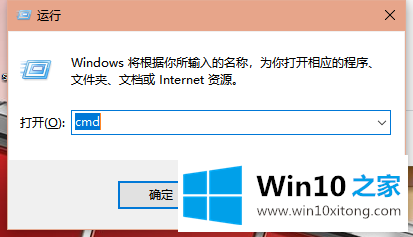
2.输入系统信息,然后按回车键确认并等待一段时间。
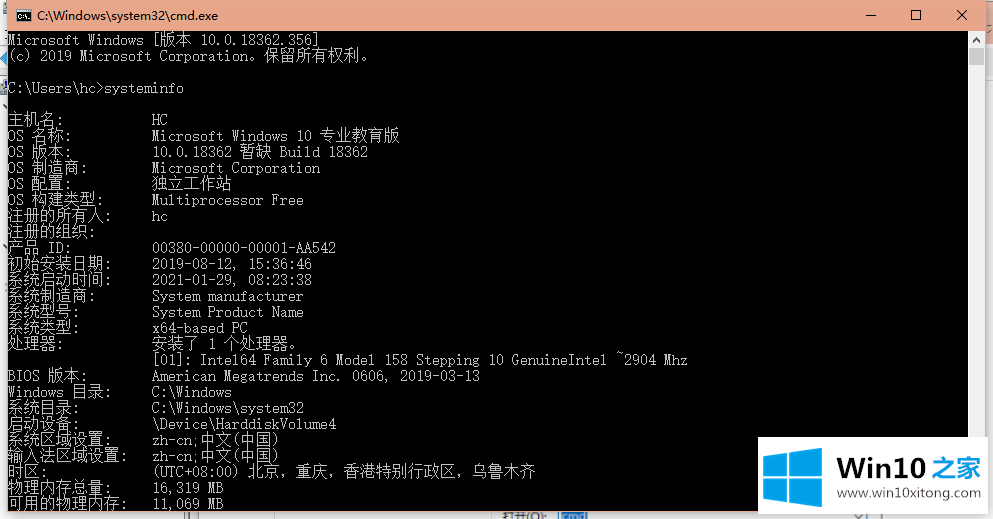
方法3: dxdiag工具
1.同时按键盘快捷键Win R打开运行窗口,输入dxdiag,回车确认。
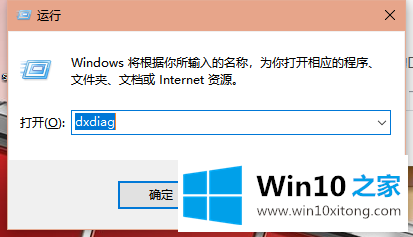
2.系统、显示器、声音、输入等的配置。可以从DirectX诊断工具界面看到。
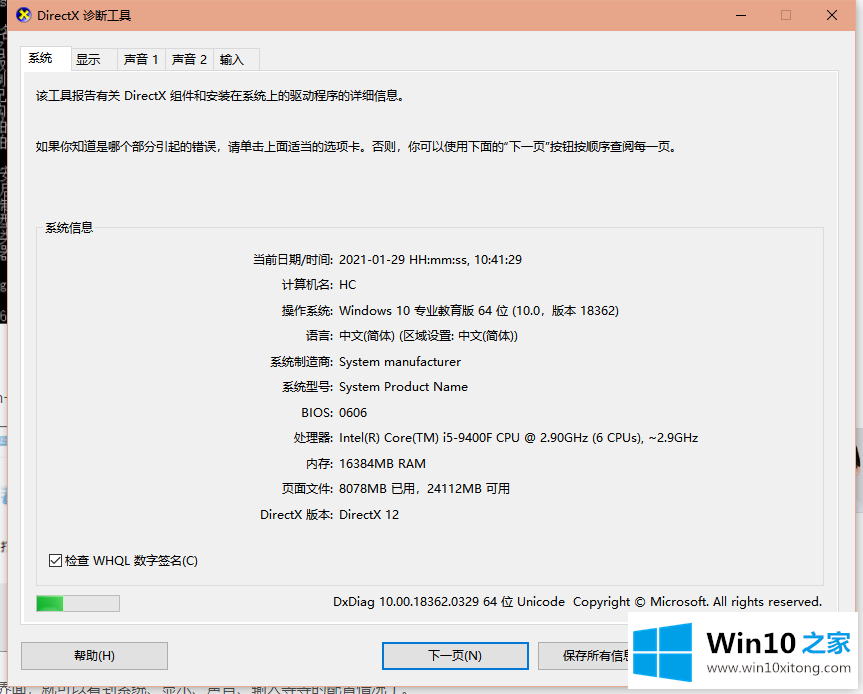
所以以上就是win10如何一键查看电脑配置的全部内容,希望对你有帮助!
如果你遇到了Win10电脑怎么查看自己电脑的问题不知道怎么办,那么可以好好阅读一下上面所说的方法,肯定是可以解决的。如果你有更好更快的解决方法,那可以给本站留言,小编也一起来共同学习。